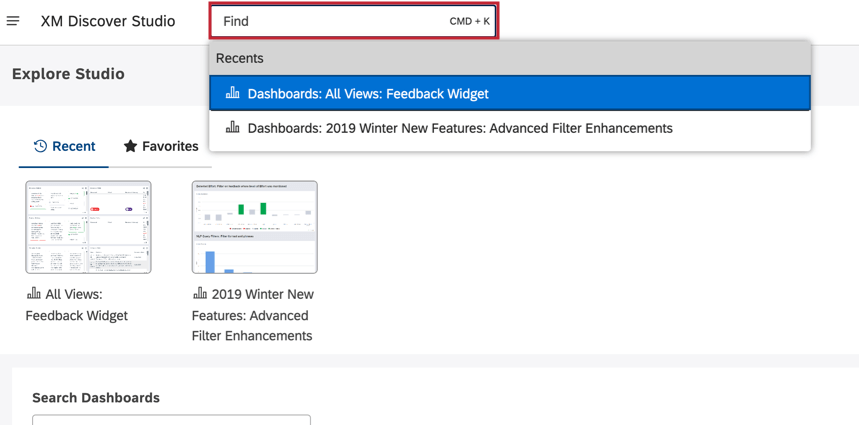Pesquisa do Studio Navigator
Sobre o Studio Navigator Search
A busca do Studio Navigator pode ajudá-lo a encontrar e navegar facilmente para diferentes áreas da plataforma Studio.
Como acessar o Studio Navigator
Para usar a pesquisa do Studio Navigator, clique e digite na barra de pesquisa na parte superior de qualquer página do Studio. Você também pode pressionar CTRL+K em seu teclado para abrir a barra de pesquisa.
Dicas do Studio Navigator
- Comece a digitar sua palavra-chave para ver uma lista de sugestões.
- Use o ENTRAR para ir para o primeiro item da lista sugestões. Como alternativa, selecione um item específico da lista sugestões usando UP e PARA BAIXO ou do mouse.
- Mantenha o SHIFT enquanto clica em um objeto para entrar diretamente no modo de edição, se aplicável.
- Mantenha o CTRL enquanto clica em um objeto para entrar diretamente no modo de compartilhamento, se aplicável.
- A pesquisa não diferencia maiúsculas de minúsculas.
Exemplos de palavras-chave do Studio Navigator
A busca por diferentes palavras-chave pode ajudá-lo a navegar para diferentes áreas da plataforma e obter informações sobre sua instância XM Discover. Confira a lista palavras-chave abaixo para termos de pesquisa comuns.
- Sobre o Studio: Mostrar versão do Studio
- Declaração de Acessibilidade: Mostrar a Declaração Acessibilidade da XM Discover.
- Configurações Conta: Ir para as propriedades Conta principal. Como alternativa, digite o nome de uma seção específica (como Appearance ou Organização) para navegar até ela.
- Alertas: Alertas de interação: Pular para alertas de interação (literalmente).
- Alertas: Alertas de métricas: Ir para alertas de métricas.
- Qualquer nome de livro: Ir para um livro específico.
- Qualquer nome de dashboard: Ir para um dashboard específico.
- Programações Dashboard: Ir para as programações dashboard.
- Drivers: Ir para os drivers.
- Filtros: Ir para os filtros.
- Ajuda: Ir para a ajuda on-line.
- Modelos de caixa de entrada: Ir para Modelos de caixa de entrada.
- Interações: Ir para Interações.
- Métricas: Ir para Métricas.
- Projetos: Ir para Projetos.
- Lixeira: Ir para a Lixeira.
- Definir projeto favorito: Ir para as preferências do usuário.
- Suporte: Ir para o suporte XM Discover.
- Grupos de gerenciamento de usuários: Ir para o gerenciamento de grupos,
- Gerenciamento de usuários Usuários: Ir para o gerenciamento de usuários.
- Preferências do usuário: Ir para as preferências do usuário.